Apple online Store(公式)での購入方法
Apple online StoreではSIMフリーのiPhoneやMacなどアップル純正品が直営店に行かなくてもネット(WEBサイト)で購入できます。
アップルオンラインストアで購入する流れ
購入方法
Apple公式オンラインストアのウェブサイトへアクセスして、欲しいデバイスを選んで、購入ボタンを押してカートに追加・購入の手続きをすればいいだけ♪
デバイスの選択
WEBサイトへ行くと魅力が書いてあるページに飛ぶので
上の黒いバーから欲しいデバイスを選択する
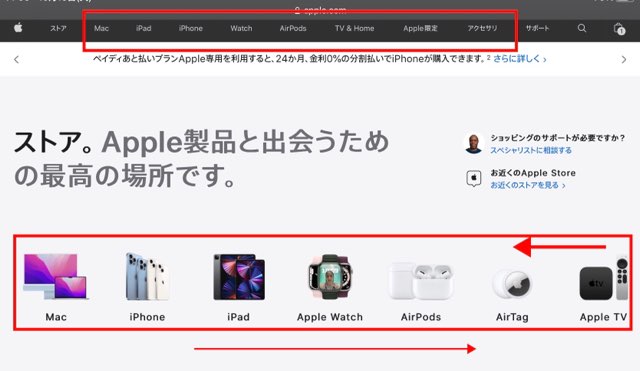
上のバーからも選択できるし、その下の製品一覧画像から欲しい商品をクリックするとそれぞれの詳細ページに行けるからそこからでもOK。
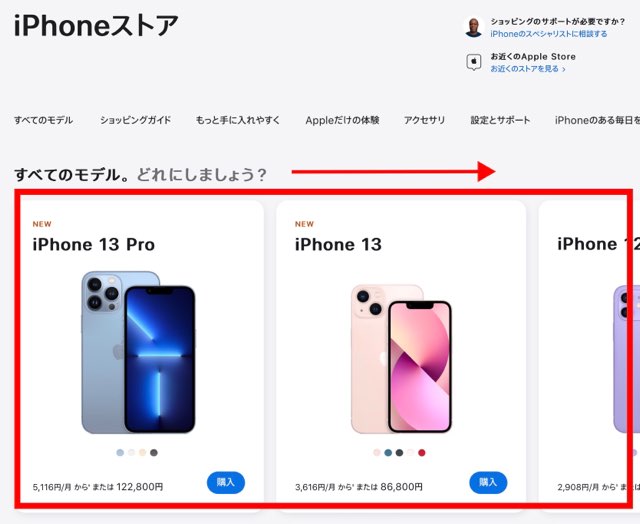
Mac、Apple Watchの他、スマホケースなどのアクセサリーやワイヤレスパッドなどアップル純正品を購入することが可能。
iPhone11の場合
iPhoneを選ぶとiPhoneのデバイス一覧が上の方に表示されるから
そこから欲しいデバイスを選択する。

機種が古いと取り扱いがない場合があるよ。

例えば、iPhone11を選択すると詳細ページへ飛ぶ。
そのページの右上の方に「概要・仕様・購入」とあって購入のボタンを押すと購入ページに移動できる。

※購入ボタンがない時はそのまま購入ページになってるのでOK。
購入ページで色や容量の選択しバッグに追加
購入ページへ移動するとカラーバリエーションがあるときは色や容量を選択する項目が出てくるから自分が欲しいものを選んでいく。
- 色と容量の選択
- 下取りに出すiPhoneがあるかどうか
- AppleCare+保証の追加有無
を選択しバッグに追加
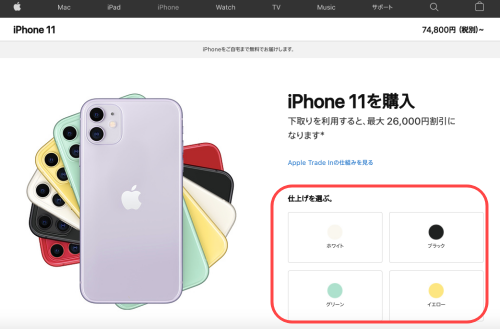
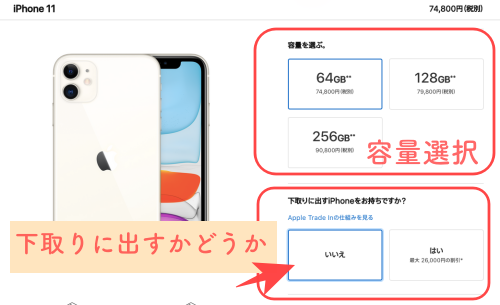
下取りに出すかどうか、保証の追加(有料)などの選択をする
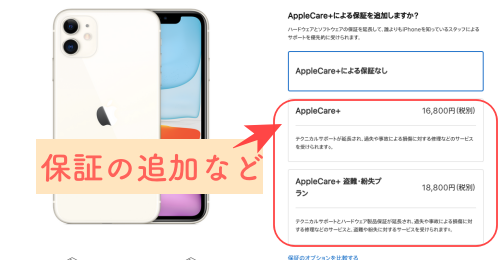
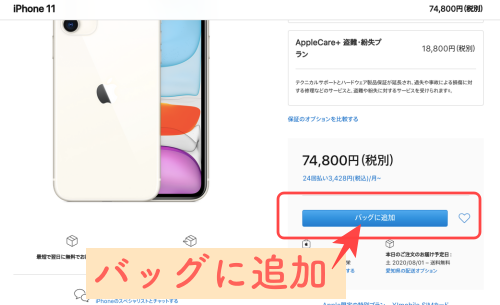
確認ができたらバッグへ追加をクリック。
ケースやAirPodsなど欲しいものがあれば一緒に追加する。
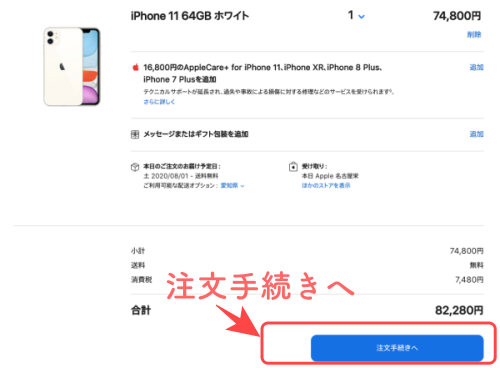
 注文手続きへと進んであとは支払い方法などを選んで注文手続きを完了させるだけ。
注文手続きへと進んであとは支払い方法などを選んで注文手続きを完了させるだけ。
不定期でセールが実施されているタイミングで買うとアップルストアのギフトカードがもらえて実質安く購入できるらしい。

購入時に下取りに出せば下取りしてもらった金額分の割引価格で購入することもできるよ!
Appleオンラインストアでの下取り手順と流れ【Apple Trade in】
Apple IDでサインイン
注文手続きに進むと、Apple IDでサインインが求められるのでパスワードを入力してサインイン。
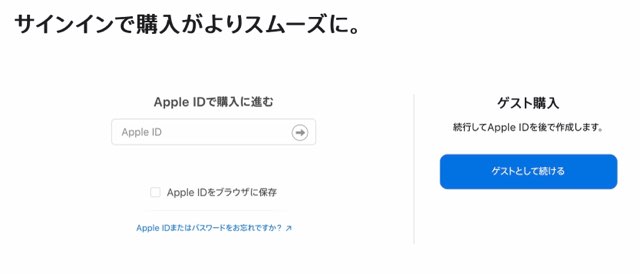

サインインすると住所や名前が勝手に反映されるから楽だよ
ゲストとして続けることも可。サインイン画面をキャンセルしてゲスト購入でもOK。
受け取り方法の選択
サインインしたら受取方法を自分で受け取るか配送希望かを選べるので選ぶ
自身で受け取る
自分で受け取る場合は、受け取るストアを選択する
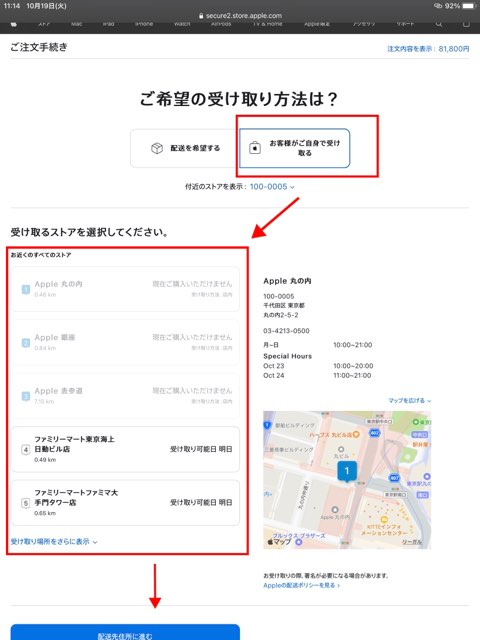
配達を希望する
配達を希望するなら、配達希望するを選択し希望の配送時間などを選ぶ
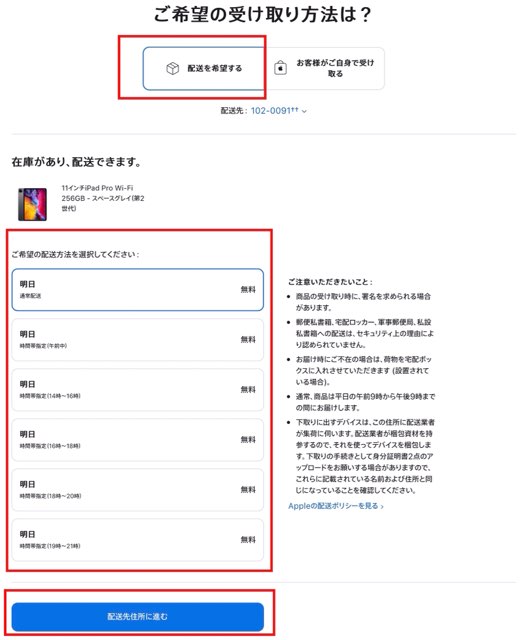
選択したら配送先住所に進む
配送先情報の入力
名前・住所・メールアドレス・電話番号を記入し支払いに進む
サインインしてると名前・住所・メアドなど反映されてるので足りない情報のみ追加でOK
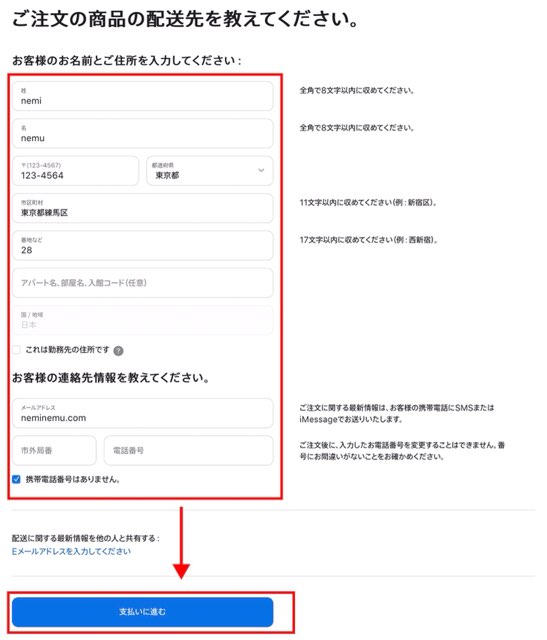
支払い方法の選択
支払い方法の選択
- クレジットカード
- Orico
- Apple Pay
- 現金引換
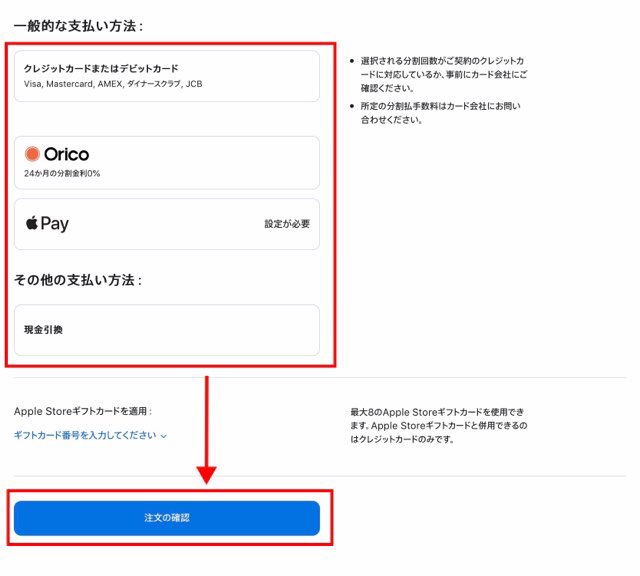
支払い方法を選択し、注文の確認に進む
例えば、クレジットカードの場合だと
カード番号と有効期限・セキュリティ番号を入力→注文の確認でOK。
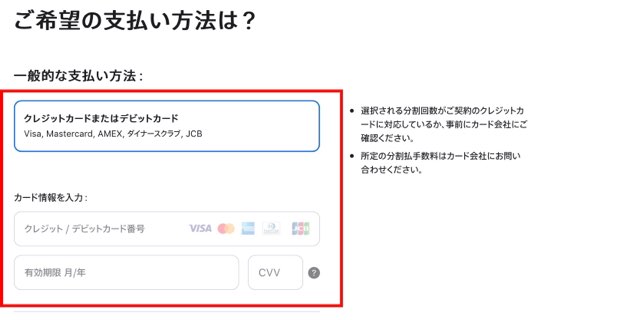
●クレジットカードまたはデビットカード
VISA、Mastercard、AMEX、ダイナースクラブ、JCB
●Oricoは24ヶ月の分割金利0%
注文確定後ショッピングローン契約の手続きが必要
●Apple Payは確認のステップで設定可
●現金引換は代引手数料550円
注文確認→注文完了
注文の確認で、届け日や金額など確認したら注文するを押す。
※Apple Payの場合はApple Payで購入と表示
ご予約が完了しました。
と表示されて確認と配送の情報がメールが送信されたらOK!



